热
门
推
荐
门
推
荐
图文普及win7更改系统管理员英文名称的操作步骤【应对方案】的操作步骤_
发布时间:2019-09-04来源:作者:admin
很多用户都遇到过win7更改系统管理员英文名称的操作步骤【应对方案】的问题吧,据小编了解,不是所有的用户都会解决win7更改系统管理员英文名称的操作步骤【应对方案】的问题,针对这个问题小编就整理总结出win7更改系统管理员英文名称的操作步骤【应对方案】的处理流程,就是按照 1、按下“Win+R”组合键呼出运行,在框中输入“gpedit.msc”按下回车键呼出“本组策略编辑器”; 2、在本地组策略编辑器左侧依次展开“计算机配置”—“Windows设置”—“安全设置”—“本地策略”—“安全选项”;就搞定了。下面就有win7下载吧的小编就给朋友们介绍一下更改系统管理员英文名称详细的操作步骤:
1、按下“Win+R”组合键呼出运行,在框中输入“gpedit.msc”按下回车键呼出“本组策略编辑器”;
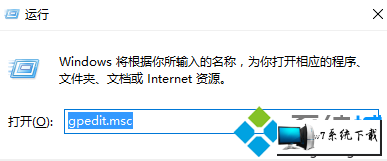
2、在本地组策略编辑器左侧依次展开“计算机配置”—“Windows设置”—“安全设置”—“本地策略”—“安全选项”;
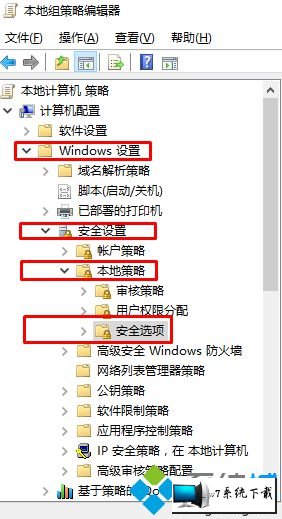
3、在策略组右侧双击打开“账户:重命名系统管理员账户 属性”,在“本地安全设置”选卡中的框内输入自己想要设定的管理员名称,完成设置后点击应用并确定即可。
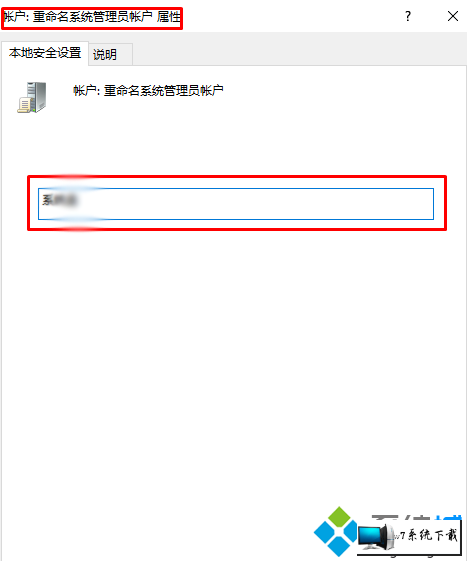
通过小编的解答,大家都知道该怎么解决win7更改系统管理员英文名称的操作步骤【应对方案】了吧不会的小伙伴们来跟着小编一起学习吧!欢迎给小编留言哦!
-
1
伏妖绘卷(送两万真充)
类型:变态游戏
-
2
暗黑主宰(送千充亿钻)
类型:H5游戏
-
3
疯狂酋长(送万元充值)
类型:H5游戏
-
4
武动九天(GM特权)
类型:满V游戏
-
5
天天狙击(开局GM剑)
类型:变态游戏
-
6
少年名将(送巅峰阵容)
类型:变态游戏
-
7
天使纪元(送无限充值)
类型:变态游戏
-
8
梦幻仙语(GM当托特权)
类型:变态游戏
-
9
电竞经理人(送万元万亿金)
类型:变态游戏
-
10
剑仙轩辕志(0氪领万充)
类型:H5游戏



















